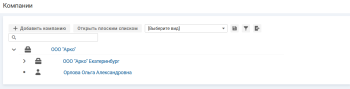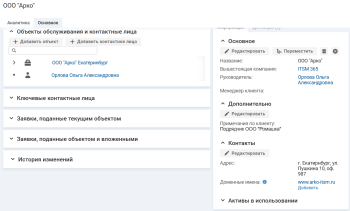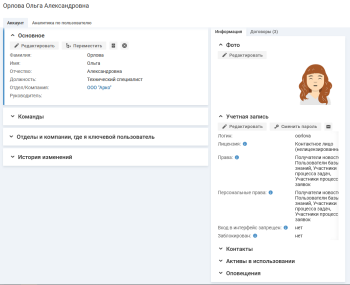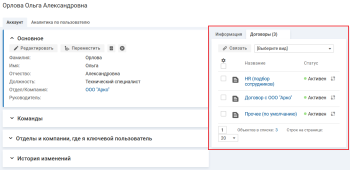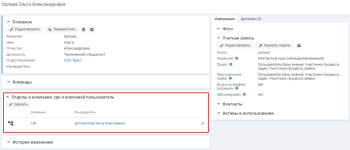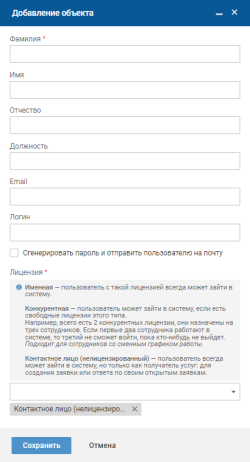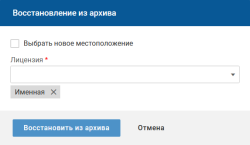Контактные лица
Взаимодействие с клиентом в процессе решения заявок происходит через контактных лиц. Контактные лица создаются внутри компании и являются нелицензированными пользователями.
Обычное контактное лицо:
- может создавать заявки только от той компании/объекта обслуживания, в который оно вложено;
- может видеть только свои заявки;
- не видит заявки компании/объекта обслуживания, в которое оно вложено.
В системе доступны следующие действия с контактным лицом:
- создание контактного лица;
- редактирование информации о контактном лице;
- перемещение и архивирование карточки контактного лица.
Контактное лицо может быть назначено ключевым контактным лицом и иметь расширенные возможности в рамках работы с заявками:
- создавать заявки от компании/объектов обслуживания, в которых данный пользователь отмечен ключевым контактным лицом;
- видеть список поданных заявок от компании/объектов обслуживания;
-
иметь доступ только к карточке компании/объекта обслуживания, в котором он назначен ключевым контактным лицом. Карточки вложенных объектов обслуживания недоступны для просмотра.
Ключевое контактное лицо назначается Администратором или руководителем компании.
- Список контактных лиц
- Карточка контактного лица
- Добавление контактного лица
- Редактирование параметров контактного лица
- Назначение контактного лица ключевым пользователем
- Добавление контактного лица в получатели договора
- Перевод контактного лица в другую компанию / объект обслуживания
- Перевод карточки контактного лица в архив
- Удаление карточки контактного лица
Список контактных лиц
Все контактные лица
Чтобы посмотреть список всех контактных лиц, в левом меню выберите "Клиенты" → "Контактные лица".
При работе со списком можно:
- перейти на карточку контактного лица, нажав на его название;
- использовать инструменты сортировки и фильтрации;
- сохранять настройки как вид списка;
- экспортировать список в таблицу Excel;
- обновлять список контактных лиц;
- просматривать архив.
Иерархический список компаний и контактных лиц
Чтобы посмотреть список, в левом меню выберите "Клиенты" → "Компании".
Контактные лица компании
Чтобы посмотреть список контактных лиц конкретной компании, в карточке компании верхнего уровня разверните блок "Объекты обслуживания и контактные лица".
При работе со списками можно:
- добавлять новое контактное лицо (кнопка "+ Добавить контактное лицо");
- перейти на карточку контактного лица, нажав на его ФИО;
- выполнять поиск объектов.
Карточка контактного лица
Чтобы перейти в карточку контактного лица, нажмите на ФИО контактного лица в списке.
Информация на карточке контактного лица структурирована по блокам и вкладкам:
-
блок "Основное" содержит информацию: ФИО, должность, отдел/компания, руководитель.
-
вкладка "Информация" содержит блоки:
- "Фото" — отображается фото пользователя;
- "Учетная запись" — отображаются параметры учетной записи пользователя;
- "Контакты" — отображаются контакты текущего пользователя;
- "Активы в использовании" — отображается список активов, в которых контактное лицо является пользователем.
- "Оповещения" — отображается список оповещений, которыми может управлять пользователь.
-
вкладка "Договоры" — содержит список договоров, в рамках которых пользователю предоставляются услуги.
-
блок "Отделы и компании, где я ключевой пользователь" — содержит список отделов, компаний и объектов обслуживания, в которых пользователь является ключевым контактным лицом.
- блок "История изменений" — отображает последовательность изменения объекта.
Любой блок на карточке контактного лица можно развернуть для просмотра на всю страницу, нажав иконку в правом верхнем углу блока. Иконка отображается при наведении курсора на блок.
Добавление контактного лица
Добавлять контактных лиц в систему может Администратор и пользователи с правами "Менеджеры клиентов".
Чтобы добавить новое контактное лицо, выполните следующие действия:
-
В карточке компании / объекта обслуживания в блоке "Объекты обслуживания и контактные лица" нажмите кнопку "+Добавить контактное лицо".
-
На форме добавления заполните поля и нажмите кнопку "Сохранить".
Поля формы добавления контактного лица:
- Фамилия — фамилия контактного лица;
- Имя — имя контактного лица;
- Отчество — отчество контактного лица;
- Должность — должность контактного лица в компании;
- Email — адрес электронной почты, на который будут приходить оповещения об активностях (создании заявки, комментария к заявке и т.д.);
- Логин — логин контактного лица для входа в систему;
- Сгенерировать пароль и отправить пользователю на почту — возможность сгенерировать пароль, удовлетворяющий всем установленным в системе требованиям безопасности паролей, и отправить его на указанный адрес электронной почты.
- Лицензия — регламентирует доступ пользователя в систему. По умолчанию выбрано: "Контактное лицо (нелицензированный)".
Редактирование параметров контактного лица
Чтобы внести изменения, на карточке контактного лица в блоке с информацией, которую необходимо изменить, нажмите кнопку "Редактировать".
Назначение контактного лица ключевым пользователем
Чтобы назначить контактное лицо ключевым пользователем компании, в карточке контактного лица в блоке "Отделы и компании, где я ключевой пользователь" нажмите кнопку "Связать". На форме "Связать с отделами и компаниями" выберите отделы и компании (одну или несколько) и нажмите кнопку "Сохранить".
Добавление контактного лица в получатели договора
Чтобы добавить контактное лицо в получатели договора, в рамках которого ему будут предоставляться услуги, в карточке контактного лица на вкладке "Договоры" нажмите кнопку "Связать". На форме "Связать с договорами" выберите договор (один или несколько) и нажмите кнопку "Сохранить".
Перевод контактного лица в другую компанию / объект обслуживания
Чтобы перевести контактное лицо из одной компании / объекта обслуживания в другой, в карточке перемещаемого контактного лица в блоке "Основное" нажмите кнопку "Переместить". На форме перемещения выберите новую компанию контактного лица.
Перевод карточки контактного лица в архив
Карточки уволившихся контактных лиц можно поместить в архив.
После архивирования:
- Карточка контактного лица будет перенесена в архив и доступна для просмотра в списке архивных объектов.
- Вся история активностей от этого пользователя сохранится в системе.
- Пользователь не сможет авторизоваться в системе.
- Его нельзя будет выбрать как контактное лицо в заявках.
- Если сотрудник является руководителем отдела, директором компании, то соответствующий атрибут в карточке отдела или компании становится пустым, ссылка на пользователя удаляется.
Чтобы поместить контактное лицо в архив, в карточке контактного лица нажмите иконку в блоке "Основное" и подтвердите действие.
Просмотр архива
Чтобы просмотреть список архивных пользователей, в левом меню раскройте пункт "Клиенты" → "Компании" и нажмите иконку на панели действий списка.
На экране отобразится список архивных объектов.
Чтобы выйти из режима просмотра архива, нажмите иконку .
Восстановление из архива
Для восстановления пользователя из архива необходимо, чтобы его верхнеуровневый компания / объект обслуживания был неархивным. Для этого предварительно восстановите из архива верхнеуровневую компания / объект обслуживания или при восстановлении из архива выберите новое местоположение для пользователя.
В карточке архивного объекта
В списке архивных объектов перейдите на карточку архивного объекта и в блоке "Основное" нажмите иконку "Восстановить из архива".
На форме восстановления из архива выберите новое местоположение для пользователя и лицензию, если верхнеуровневый отдел/команда в архиве, и нажмите кнопку "Восстановить из архива".
Удаление карточки контактного лица
Чтобы удалить карточку контактного лица, в карточке пользователя в блоке "Основное" нажмите иконку и подтвердите удаление.